किसी भी वर्डप्रेस वेबसाइट या ब्लॉग को सेट अप करने का अंतिम प्रोसेस अपने मन चाहे थीम को इंस्टॉल और एक्टिवेट करना होता है
वर्डप्रेस थीम को इंस्टॉल करना बहुत ही सरल है अगर आप सही तरीके से प्रोसेस को फॉलो करते हैं
इस लेख में हम आपको बताएंगे की वर्डप्रेस में थीम को कैसे इनस्टॉल करते हैं चाहे वह थीम वर्डप्रेस डायरेक्टरी से हो या फिर किसी थर्ड पार्टी डेवलपर के थ्रू डिवेलप किया गया हो
इसके अलावा इस लेख में हम आपको बताएंगे कि WordPress Me Theme Kaise Install Kare पहले से इंस्टॉल थीम को कैसे बदलते हैं नया थीम कैसे इनस्टॉल करते हैं थीम को कैसे अपडेट करते हैं
किसी भी वेबसाइट या ब्लॉग में थीम का महत्वपूर्ण भूमिका होता है
भीम के उपयोग से कुछ ही क्लिक्स में वेबसाइट का रूप यानी कि ढांचा तैयार हो जाता है जिसमें कोडिंग की कोई आवश्यकता नहीं होती है
यहां पर आप वर्डप्रेस में थीम इंस्टॉल करने के सभी तरीकों को विस्तार में जानेंगे
नोट: वर्डप्रेस थीम को इंस्टॉल करना बहुत ही आसान होता है परंतु जब भी कोई नया थीम को इंस्टॉल और एक्टिवेट करते हैं तो हमारे वेबसाइट का डिजाइन बदल जाता है। अगर आप नए थीम को इंस्टॉल और एक्टिवेट करना चाहते हैं तो उससे पहले वर्डप्रेस ब्लॉग का डेटाबेस का बैकअप जरूर ले।
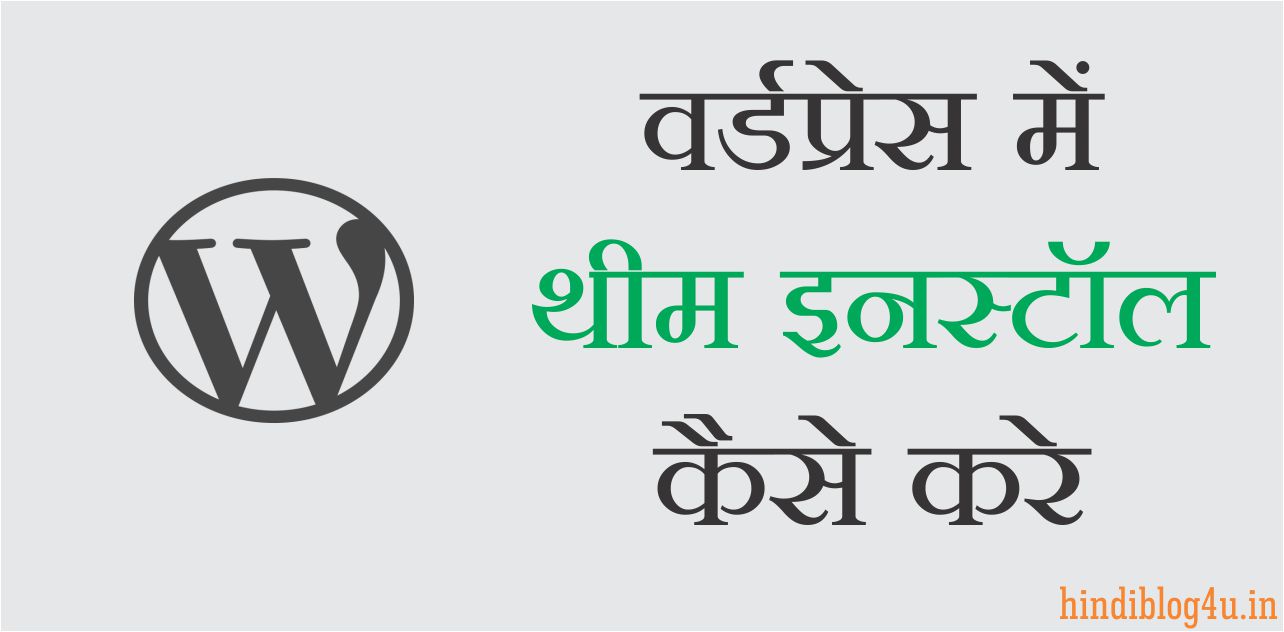
वर्डप्रेस में थीम इनस्टॉल करने के 3 तरीके | WordPress Me Theme Kaise Install Kare
तो चलिए एक-एक करके वर्डप्रेस थीम को इंस्टॉल करने के सभी तरीकों के बारे में जानते हैं
वर्डप्रेस एडमिन में थीम को सर्च करके इंस्टॉल करने का तरीका
अगर आप वर्डप्रेस फ्री थीम को WordPress.org थीम डायरेक्टरी से इंस्टॉल करना चाहते हैं तो वर्डप्रेस एडमिन में थीम सर्च फंक्शनैलिटी का उपयोग कर आसानी से कर सकते हैं
सबसे पहले आपको वर्डप्रेस एडमिन लॉगइन करना है
अब आप Appearance >> Themes पर क्लिक करें।
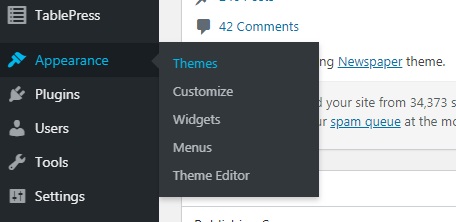
अब एक नया थीम का पेज ओपन होगा। यहां पर Add New बटन पर क्लिक करें।
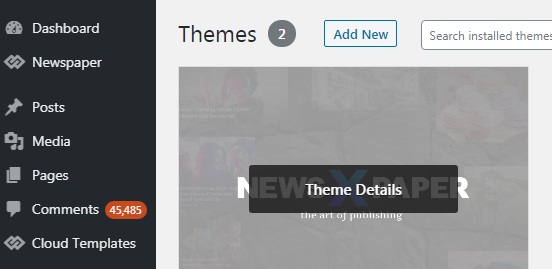
अब एक नया पेज ओपन होगा यहां पर आप थीम सर्च कर सकते हैं अलग अलग फीचर्स के अनुसार थीम को फिल्टर कर सकते हैं
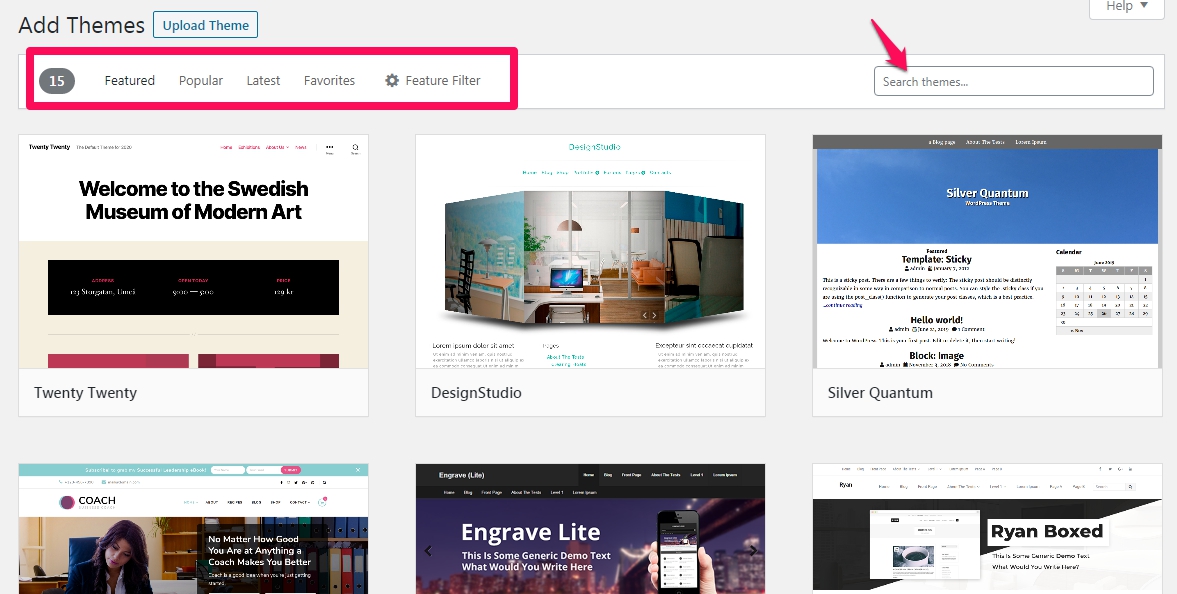
आपके सर्च के अनुसार एक या एक से ज्यादा थीम आ जाएगी. अब जिस थीम को भी इंस्टॉल करना चाहते हैं उसके सामने इमेज के ऊपर माउस ले जाएं। कर सको ले जाते ही इंस्टॉल बटन और प्रीव्यू बटन दिखने लगेगा।
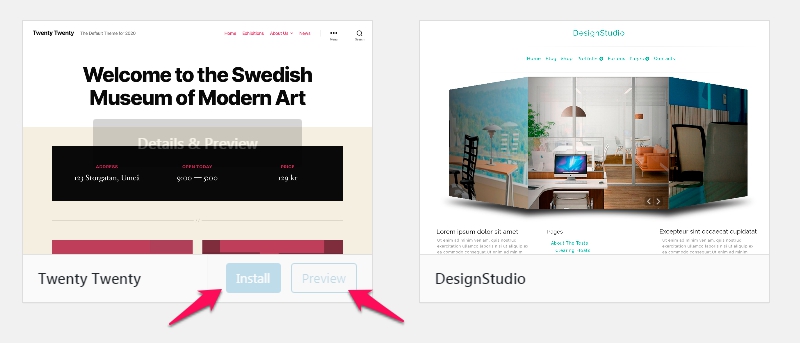
अब आपको इंस्टॉल बटन पर क्लिक करना हैं
इंस्टॉल बटन पर क्लिक करने के बाद थोड़े ही समय में थीम इंस्टॉल हो जाएगी और आपको एक एक्टिवेट का बटन दिखेगा।
अब आप एक्टिवेट बटन पर क्लिक करें क्लिक करते हैं थीम पूरी तरह से स्टॉल और एक्टिवेट हो जाएगा।
वर्डप्रेस एडमिन में थीम को अपलोड करके इंस्टॉल करने का तरीका
अभी जो मैंने थीम इंस्टॉल करने का तरीका बताया है उससे सिर्फ आप WordPress.org से फ्री थीम इंस्टॉल कर सकते हैं।
पर उस तरीके के जरिए आप प्रीमियम थीम इंस्टॉल नहीं कर सकते हैं जैसे कि न्यूज़पेपर, स्टूडियोप्रेस , जनरेट प्रेस थीम इत्यादि
तो अगर आप कस्टम से या प्रीमियम थीम का उपयोग करना चाहते हैं उसे इंस्टॉल करना चाहते हैं तो उसके लिए जो अभी तरीका में बता रहा हूं आपको इसे फॉलो करना होगा
इसे भी आप वर्डप्रेस एडमिन की मदद से इंस्टॉल और एक्टिवेट कर सकते हैं
तो चलिए स्टेप बाय स्टेप जानते हैं प्रीमियम थीम को इंस्टॉल और एक्टिवेट कैसे किया जाता है
सबसे पहले जहां से भी आपने थीम खरीदा है वहां से आपको अपने प्रीमियम थीम का जिप फाइल डाउनलोड करना है
अब अपने वर्डप्रेस एडमिन पैनल में लॉगिन करें।
लॉग इन करने के बाद अपीयरेंस विकल्प में थीम्स विकल्प क्लिक करें
अब एक नया पेज ओपन होगा यहां पर सबसे ऊपर एड न्यू का बटन दिया होता है उस पर क्लिक करें
अब फिर से एक नया पेज ओपन होगा यहां पर अपलोड थीम बटन दिखेगा इस पर क्लिक करें
अब एक न्यू पेज ओपन होगा यहां पर आपको उस जिप फाइल को यूज करना है जिससे अपने डाउनलोड किया था
तो फाइल को चुनने के बाद इंस्टॉल नाउ बटन पर क्लिक करें
अब जैसे ही आपका थीम इंस्टॉल हो जाएगा तो आपको एक्टिवेट और फ्प्रीव्यू का एक बटन दिखेगा
एक्टिवेट बटन पर क्लिक करें। आपका प्रीमियम थीम सक्सेसफुल इंस्टॉल और एक्टिवेट हो जाएगा ।
नोट: थीम अपलोड और इंस्टॉल करने का फीचर्स सिर्फ self-hosted WordPress.org यूज़र को मिलता है। अगर आप wordpress.com पर अपना ब्लॉग बना रखे हैं तो वहां पर आपको यह विकल्प नहीं मिलेगा।
एफटीपी का उपयोग कर वर्डप्रेस थीम इंस्टॉल करना
अगर आपके पास अपने लोकल कंप्यूटर पर वर्डप्रेस थीम है तो इससे आप फाइल ट्रांसफर प्रोटोकॉल(FTP) की मदद से इनस्टॉल कर सकते है. पर FTP की मदद से थीम इनस्टॉल करने में फाइल डिलीट होने का भी डर रहता है जिससे आपकी ब्लॉग ऑफलाइन भी हो सकती है.
इसलिए ये जो तरीका है थीम इनस्टॉल करने का वो नए लोगो के लिए नहीं जिन्होंने हाल में वर्डप्रेस को सीखा है.
इसलिए इस तरीके से थीम वही लोगो इनस्टॉल करने का कोशिश करे जिन्हे FTP की जानकारी हो और साथ ही वर्डप्रेस में भी अनुभव हो.
नए थीम को FTP के द्वारा इनस्टॉल करने के लिए निचे बताये गए स्टेप्स को फॉलो करे.
शुरू करने के लिए, आपके पास एक एफ़टीपी होस्टनाम, उपयोगकर्ता नाम और पासवर्ड और एक एफ़टीपी ग्राहक (FTP Client) होना चाहिए |
हमने इस ट्यूटोरियल में स्टेप्स दिखाने के लिए FTP क्लाइंट फाइलजिला का उपयोग किया है।
- सबसे पहले Filezilla लॉन्च करें, अपना लॉगिन विवरण दर्ज करें और Quickconnect बटन पर क्लिक करें।
- निम्न विंडो में दूरस्थ साइट और एक रूट निर्देशिका (रूट निर्देशिका आपकी साइट का नाम) है। / Rootdirectory / web / content / wp-content / themes का चयन करें।
- स्थानीय साइट विंडो में, अपने सहेजे गए थीम वाले फ़ोल्डर का चयन करें, अधिक विकल्पों के लिए राइट क्लिक करें और अपलोड करें को हिट करें।
- अब आपने सफलतापूर्वक अपना थीम वर्डप्रेस पर अपलोड कर दिया है। अंतिम रूप देने के लिए, अपने नियंत्रण कक्ष में प्रवेश करें, Appearance > Themes पर जाएं और नए थीम पर अपने माउस को घुमाएं। अब Activate पर क्लिक करें।
अब आपका थीम पूरी तरह से इनस्टॉल और एक्टिवटे हो चूका है. आप अपने नए थीम की जांच करें और देखें कि आपको अपनी नई साइट का डिज़ाइन कैसा लगा।
नोट: जब भी थीम अपडेट करने की सोचे तो सबसे पहले अपने वर्डप्रेस ब्लॉग के डेटाबेस का बैकअप जरूर ले ले . थीम अपडेट करते समय अगर आपके कंप्यूटर या लैपटॉप का नेट चला जाता है या फिर लाइट चली जाती है तो ऐसे में आपकी ब्लॉग सही काम नहीं करेगा या फिर आपके ब्लॉग की कोई फाइल corrupt हो सकती है तो अपडेट करने से पहले बैकअप जरूर ले.
इसे भी पढ़े:
निष्कर्ष:
अब आप जान गए होंगे की वर्डप्रेस में थीम कैसे इनस्टॉल किया जाता है. एक अंतिम नोट है की थीम को हमेशा अपडेटेड रखे । कोर वर्डप्रेस थीम को अपडेट करने के लिए बहुत कम प्रयास करना पड़ता है।
सभी थीम अपडेट होने योग्य होते है, प्रत्येक अपडेट में नई सुविधाएँ और संवर्द्धन शामिल होते हैं, जैसे बेहतर सुरक्षा, वेबसाइट स्पीड और एसईओ इत्यादि
तो इस लेख के माध्यम से आपने सीखा की WordPress Me Theme Kaise Install Kare, वर्डप्रेस में थीम कैसे इनस्टॉल करते है उससे कैसे एक्टिवटे करते है. अगर आपका वर्डप्रेस थीम से ज़ुरा कोई सवाल या फिर सुझाव हो तो कमेंट में जरूर लिखे. जानकारी अच्छी लगी है तो इससे अपने दोस्तों के साथ शेयर करे.